OneNote הוא כלי נהדר עבור הערות, אבל, למרבה הצער, זה לא נאמר על זה לעתים קרובות. בתכנית זו יש יותר הזדמנויות מאשר רבים חושבים, ללא ספק מונע ממנה תשומת לב. כמה עצות יסייעו לך להשתמש ב- OneNote ביעילות רבה יותר, הן לאלה שכבר לא מכירים את המוצר הזה של מיקרוסופט והן לאלה שעובדים בו כל הזמן.
ראשית: OneNote היא תוכנית מגניבה
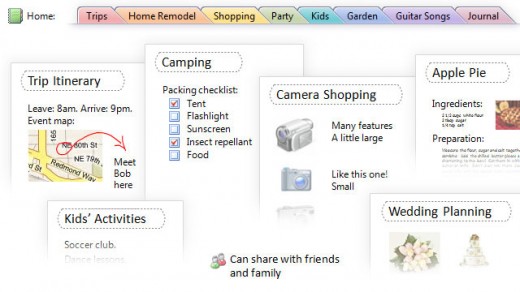
OneNote נכלל בחבילת התוכנה של Microsoft Office ונמצא סביב 10 שנים. למרות זאת, המשתמשים עדיין ממשיכים לחקור את זה, ולעתים קרובות התוכנית הופכת לגילוי אמיתי. הנה כמה דברים שמושכים משתמשים:
- OneNote דומה לגירסה אלקטרונית של מחשב נייד. בתוך זה אתה יכול ליצור מספר בלתי מוגבל של מחברות, בהם – חלקים שונים, ובקטעים – דפים. הדפים בתוך המחברת מסודרים בצבעים כדי להקל על הניווט.
- בדפים אתה יכול להוסיף משהו שאתה אוהב: תמונות, אודיו, וידאו וקבצים (פשוט גרור ושחרר). כל מגוון זה יכול להיות ממוקם בחלקים שונים של הדף, כמו שאתה אוהב. ניתן להוסיף הקלטה קולית לפני פתק הפגישה ולצרף תמונה לאירוע.
- ב OneNote חיפוש נוח מאוד: אתה יכול לחפש טקסט בתמונות ואפילו אודיו ווידאו בקלות כמו הערות בכתב יד. התוכנית יכולה לקרוא את כתב היד שלך ללא המרה לטקסט, אם כי ניתן לעשות זאת גם אם תרצה בכך. עט תמיכה – אחד היתרונות העיקריים של OneNote, אשר מבדיל אותו Evernote, אם כי בשביל זה תצטרך מחשב לוח. עם זאת, גרסת OneNote 2013 מאפשרת לך לכתוב ולצייר באצבע.
- ניתן לשלב את התוכנית עם Outlook ותוכניות אחרות של Microsoft Office.
בצע הערות מהירות מבלי לפתוח את התוכנית
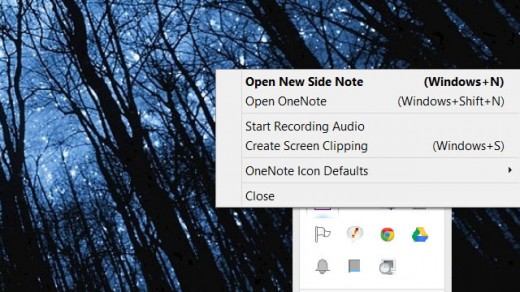
שני קיצורי דרך עוזרים לך ליצור הערות חדשות אפילו מהר יותר. אם תלחץ על Win + N, לוח קטן יפתח, ו- Win + S ייקח צילום מסך של כל חלק של המסך.
ב- Windows 8.1 עבור צילום המסך, עליך ללחוץ על Win + Shift + S. הערות מהירות נשמרות באופן אוטומטי בקטע “הערות לא מסודרות”, וניתן לשמור צילומי מסך בכל חלק.
תכונה נוספת היא שאם תלחץ באמצעות לחצן העכבר הימני על סמל OneNote בשורת המשימות, תוכל להתחיל להקליט שמע או להקצות כל פעולה אחרת: הערה מהירה, צילום מסך או הפעלה של OneNote.
עריכה ועיצוב של הערות באמצעות קיצור מקשים
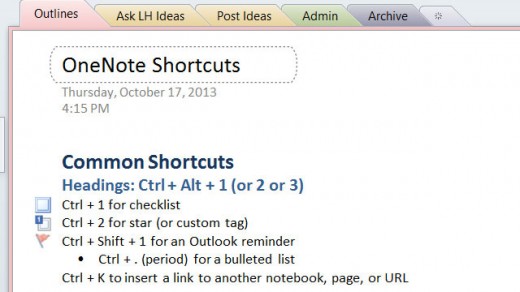
תוכל להוסיף תגים במהירות, להוסיף תיבות סימון ושמות פתקים מיוחדים באמצעות קיצורי מקשים. למעשה, יש הרבה שילובים אלה, אבל נזכיר רק ארבעה מהם, שבו אתה יכול ליצור פתק חדש:
- הוסף דף חדש בסוף הקטע – Ctrl + N
- הוסף דף חדש מתחת לכרטיסייה הנוכחית באותה רמה – Ctrl + Alt + N
- הוסף דף משנה מתחת לזה הנוכחי – Ctrl + Shift + Alt + N
- הפוך את הדף הנוכחי לדף משנה או להיפך, העבר אותו לרמה גבוהה יותר: Ctrl + Alt +] (סוגר ימין) או Ctrl + Alt + [
חיתוך דף אינטרנט להכנסת ל- OneNote
אם התקנת OneNote, שני כלים נוחים מופיעים ב- Internet Explorer: “שלח אל OneNote” ו”קישור ל- OneNote “. התוכנית חוסכת את דף האינטרנט, את הזמן שבו אתה משתמש בו ומוסיף את כתובת האתר שלו.
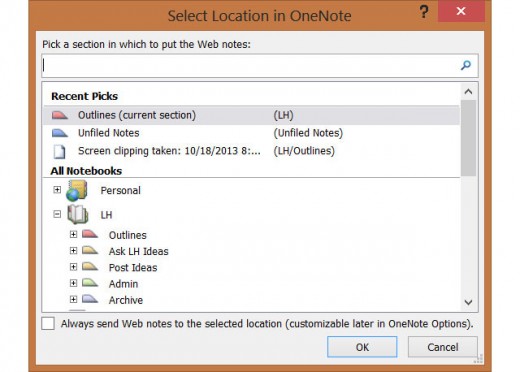
אם לא השתמשת ב- IE במשך זמן רב, תוכל להוסיף תדפיס של המסמך מהדפדפן באמצעות החלונית ‘שלח אל OneNote’.
הכנס אודיו, וידאו, נוסחאות מתמטיות, קישורים ועוד

כפי שצוין לעיל, אחת התכונות הטובות ביותר של OneNote היא תמיכה להטבעת כל דבר, אשר מפשט לא רק את העבודה, אלא גם את החיפוש. אתה מוזמן להתנסות עם החיפוש. הנה כמה רעיונות כיצד להשתמש בזה:
- לסרוק מתכונים בכתב יד;
- להקליט הרצאות ולאחר מכן לחפש אותם במונחים מפתח;
- להוסיף צילומי מסך ולחפש טקסט בהם;
אם אתה צריך למצוא משהו בקובצי וידאו ושמע, תוכל למצוא אותו כך: קובץ> אפשרויות> שמע ווידאו
אם יש לך מסך התומך בעט, OneNote יעזור:
- לצייר “מפות המוח”;
- להפוך את Scrawl לתוך טקסט;
- כתיבת הערות על גזור או דפים סרוקים;
שנה את התצוגה כדי שיהיה נוח יותר לעבוד

במצב רגיל, אתה רואה את כל המחשבים הניידים, הכרטיסיות, הקטעים והדפים, אך תפריט הצפייה מציע אפשרויות אחרות. F11 פותח מצב מסך מלא, וזה נהדר אם אתה עובד עם פתק. סביבת עבודה נפרשת תעזור לך להתמקד בעבודה שלך מבלי להיות מוסחת על ידי משהו אחר, ואת “נעל שולחן העבודה” מצב נהדר לעבוד עם הערות הדפדפן באותו זמן.
השתמש בתבניות ובהרחבות
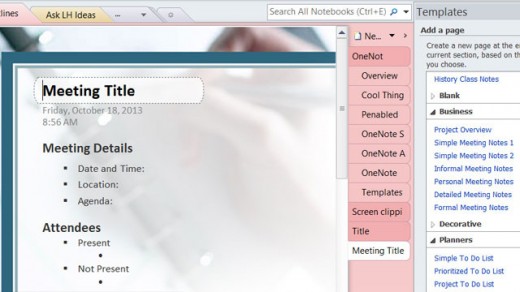
תבניות ותוספות מרחיבות את היכולות של OneNote. בכרטיסייה “תבניות דפים” תראה מה תוכל לעבוד איתו כעת: תבניות לתלמידים, לעבודה ולרבים אחרים. ניתן גם להוריד תבניות יפות מאתר האינטרנט של Microsoft Office. בתבניות ריקות, יש גם אפשרויות לשינוי גדלי דפים, לדוגמה, עד 3 × 5 עבור אינדקס כרטיסים או גלויה. אם אתה משתמש לעתים קרובות באותו סוג של מסמכים, תוכל להתאים אישית את התבנית שתוחל על הדף ולשמור אותו כדי לחסוך זמן.
בדומה לתוכניות משרדיות אחרות, ל- OneNote יש מספר יישומים, לדוגמה, Onetastic ללא תשלום, שעובדת עם יישומים בשנים 2010 ו -2013. עם יישום זה ניתן להציג דפים OneNote ביומן שלך, לחתוך ולסובב תמונות בתוכנית, ליצור פקודות מאקרו שלך, דפים, סעיפים ועוד.
יש תוספת שימושית נוספת – מתאר, אשר שימושי לשימוש בפלטפורמות. זה לוקח הערות שבוצעו ב OneNote ו מסנכרן אותם עם iPad או Mac. באפשרותך להציג קובצי פורמט OneNote ב- iPad שלך והם ייראו בדיוק כמו במחשב שלך. יש גרסה חופשית של תוכנית זו מתאר + עבור $ 14.99.
השתמש בתוכניות אחרות של Microsoft Office
אם אתה משתמש כל הזמן בתוכניות Microsoft Office, OneNote יסייע להאיץ ולפשט את העבודה. בשנת 2013 גירסה, ניתן היה להכניס את טבלאות Microsoft Excel או אפילו ליצור אותם. במקרה זה, הטבלה תערוך ב- Excel, אך כל השינויים יוצגו בזמן אמת. ניתן גם להוסיף טפסים עבור תרשימי Visio ויישומים פשוטים יותר.
אחד המאפיינים השימושיים ביותר הוא שילוב עם Outlook. לצד כל שורה בדף OneNote, באפשרותך לבחור את תיבת הסימון והיא תהפוך למשימה של Outlook. כמו כן, באפשרותך לשלוח דפים עם פורמט שמירה למשתמשים אחרים, והם יוכלו לקרוא את ההערות שלך גם אם אין OneNote מותקן במכשיר שלהם. לבסוף, תוכל להעביר את הערות הפגישה יחד עם כל הפרטים מ- Outlook ל- OneNote.

עצות אלה נוגעות רק ביכולתו של OneNote לארגן רשומות, ואם עדיין אין לך תוכנית הערה מועדפת, אולי כדאי שתנסה אותה?
(דרך)
